19.4.1 梁的创建入门
在Revit中,梁的创建主要分为【梁】创建和【梁系统】创建,如图19-26所示。针对梁的不同用途,其设置方法也稍有不同,【梁系统】的创建会在后面的单元做详细讲解。通过【梁】工具创建的梁主要为框架梁,设置完成后再将其按结构用途划分。我们提倡在创建梁之前把桁架或柱体等支撑添加到模型的做法。如果将梁放进平面图,必须先确保底部的剖切图设定在当前平面下方,否则梁将在视图中不可见。
可以结合多种方式在模型中创建梁:
1)创建单个梁:选择起点和终点进行创建。
2)创建梁链(图19-27):上一个框架梁的终点是下一个框架梁的起点。
3)利用【在轴网上】(图19-28):利用<Ctrl>键或绘制一个拾取框同时选取多个网格。如图19-29所示,在Revit中,使用【在轴网上】方式创建梁的时候需要考虑如下条件:
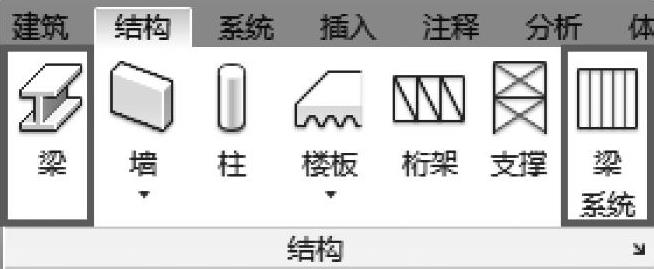
图 19-26

图 19-27
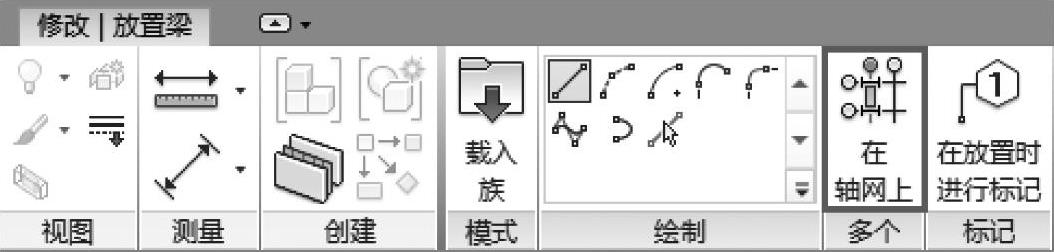
图 19-28
1)检查所有贯穿网格线的支撑物,如柱、墙、梁等。
2)如果墙体已经在网格线上,框架梁则不能安置在墙体上,墙体的两端用来支撑。
3)如果梁起到中间支撑的作用,则可以支撑所有网格线上新建的梁。
4)如果梁相交但不横穿网格线,可认为该梁为网格线上新建的用于支撑的梁。
梁被划分在Revit常用的结构框架范畴,通常作为结构构件创建,起承重作用。每个梁构件都通过具体的梁族参数界定,同时还可以修改多种实例属性以定义梁的功能,如图19-30所示。梁的属性有许多限制条件,如起点水平偏移、终点水平偏移、Y轴偏移、Z轴偏移等,除了手动输入编号以外,还可以利用修改结构框架面板的【限制】,选择对象并修改最终参考条件、依据(如原点、顶部、中心、底部)和偏移值,这些都可以在梁创建完成后通过【修改∣结构框架】上下文选项卡进行设置,如图19-31所示。
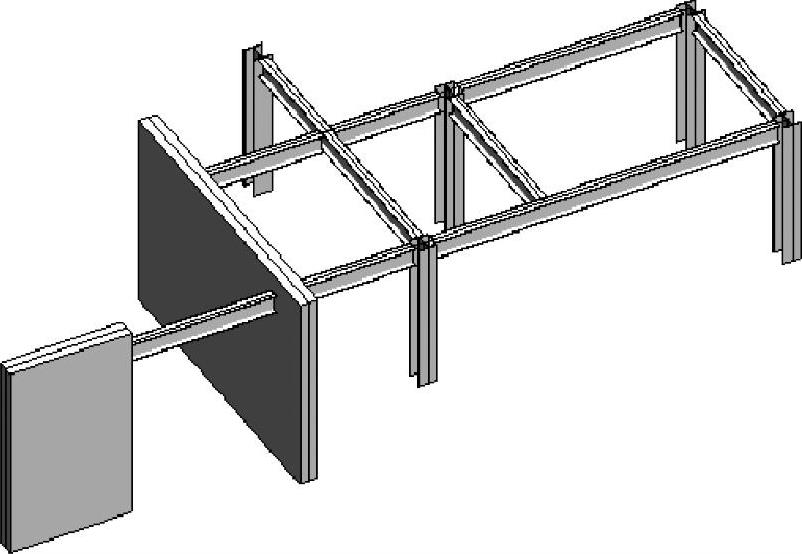
图 19-29
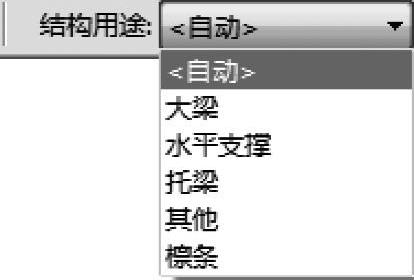
图 19-30
当同一种材质的混凝土构件无须干扰自动连接在一起时,在所有视图里便会呈现为一个独立的整体。虽然连接在一起,但是也可以在正常范围的限制里进行编辑甚至移除个别构件。
钢结构的连接方式则不同,为了增强钢结构构件连接的视觉表现力,个体与个体之间是切断的。这就是所谓的缩进功能(图19-32),是梁形体在连接关系的连接点上呈现的视觉间隙。像钢结构一类的加工材料需要考虑到空间和布局,所以在精细级别的视图中,就要对其进行切割来配合其他构件(注意:缩进会影响构件的切割长度,在进行材料估算时应考虑到这种影响)。混凝土梁在混合材料的连接图元上总是优先显示,迫使非混凝土梁后退或缩进。有一个通用规则:连接处最短的梁将延伸至所有连接的梁中最远的边界,其他的梁都会被缩进。
在连接梁时,对其进行连接处加工可以确保连接完成后准确的视觉呈现,但是视图的详细程度必须设置在中等或精细级别才能看见,如图19-33所示。

图 19-31
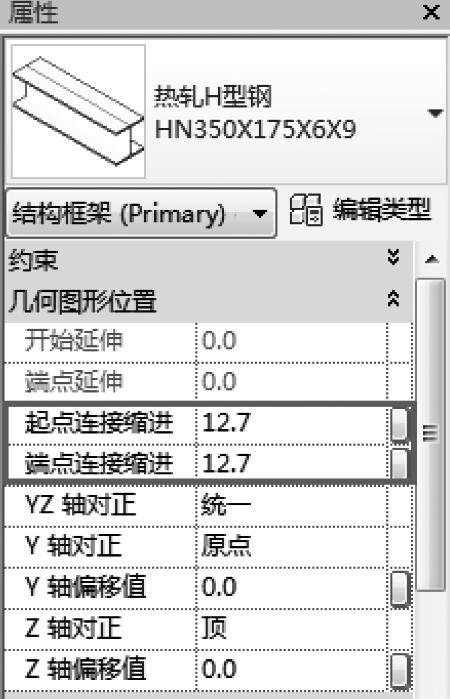
图 19-32
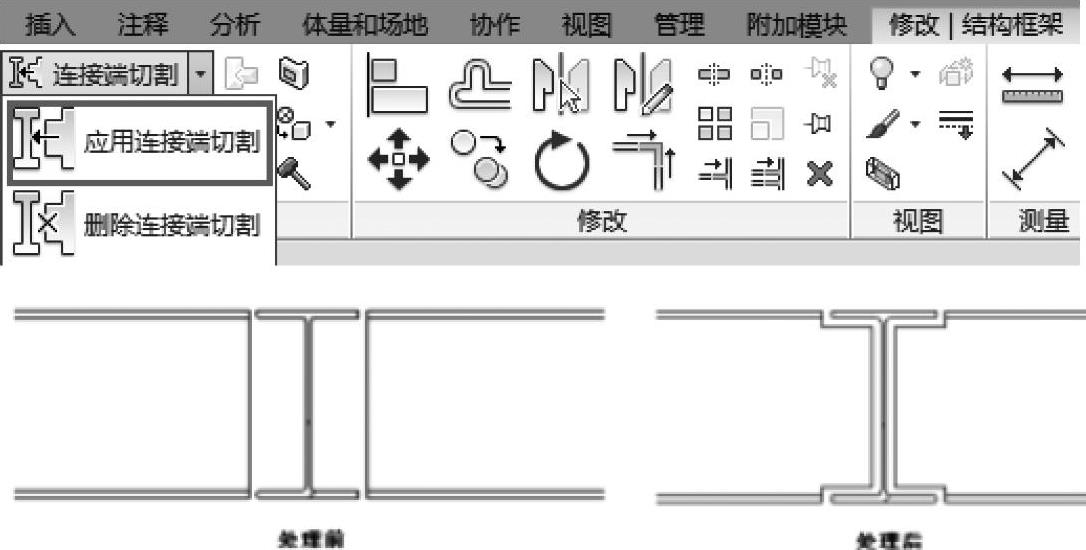
图 19-33
当形体或实体模型已经生成结构框架,分析模型就会同时出现在项目中,可将分析模型视为结构物理模型完整描述的简化三维表现形式。分析模型由结构构件、形体、材料属性和荷载构成,这些一起组成了结构体系。
在设置荷载时,只可选择分析模型。分析模型是唯一可以输出为分析和设计应用的模型,构件的实体形态不接受任何负载操作。如图19-34所示,编辑实体模型的同时,分析模型也在同步生成,无须输入任何指令,Revit将自动维护分析模型。
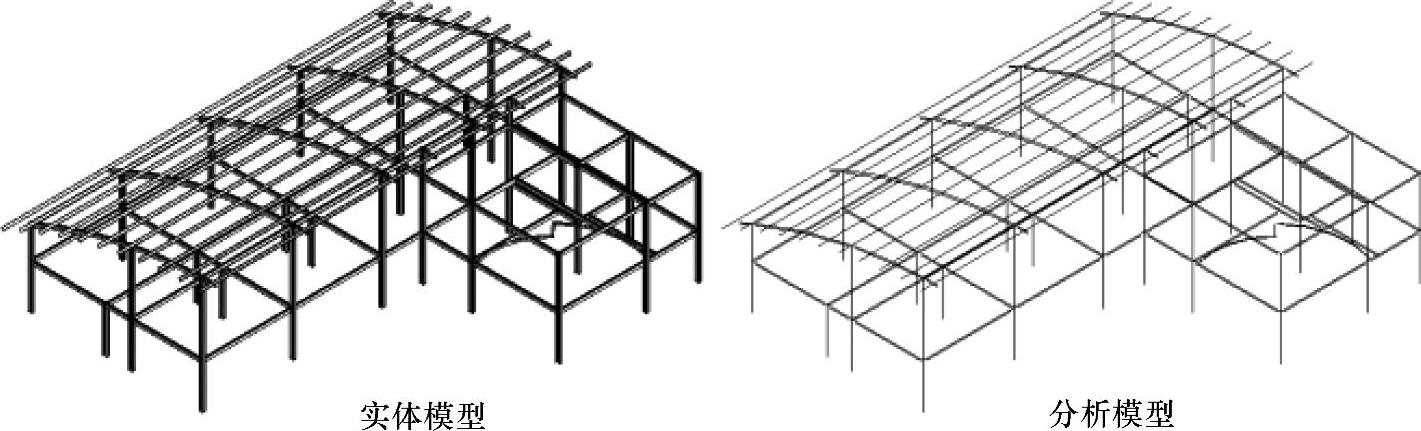
图 19-34
